Как да свържете телевизора Philips на Android TV към интернет в Wi-Fi?

- 3208
- 916
- Jordan Torp
Как да свържете телевизора Philips на Android TV към интернет в Wi-Fi?
Здравейте! Имах телевизия на Philips, в която системата Smart TV е изградена на Android TV. И в тази статия ще покажа как да свържа телевизията на Philips на Android TV към Wi-Fi мрежа за интернет, да гледам онлайн филми, видеоклипове в YouTube и да гледам филми от компютър. Има много възможности за телевизора по телевизията Android. Определено ще разгледаме всичко в отделни статии. Е, първо, трябва да свържете телевизора с интернет, добре, за предпочитане без проводници - от Wi -fi. Без да се свързвате с интернет, вероятно повечето от функциите на такъв телевизор са просто недостъпни. По принцип сте купили телевизори с Smart TV за онлайн филми, инсталирате някои приложения и игри, имате достъп до различни филми и снимки, които са на компютъра и т.н. Д.
Когато избрах телевизора, веднага погледнах към уеб операционната система LG C (която свързахме с интернет в тази статия). Но така се случи, че купих Philips 43pus7150/12 (модел на 2015 г.). Тук сме сега и ще бъдем свързани с интернет. Ако имате различен модел, тогава е добре, почти всичко е същото там.
Разбира се, трябва да бъдете настроени на Wi-Fi мрежа. Тоест рутерът, който го разпространява. Е, интернет в Wi-Fi трябва да работи. И телевизорът трябва да е в радиуса на вашата домашна Wi-Fi мрежа. Също така, на телевизора трябва да има вграден Wi-Fi приемник. Или, външният адаптер на компанията PTA128/00 е свързан.
Връзка Philips (Android TV) към Wi-Fi
Ако в процеса на настройване (когато за първи път се включите) не сте се свързвали с интернет, това може да стане от самите настройки на Android TV. Включете телевизора и щракнете върху дистанционното управление на бутона с изображението на къщата.

Превъртете менюто до дъното, ще има инсталации. Избирам Кабелни и безжични мрежи.
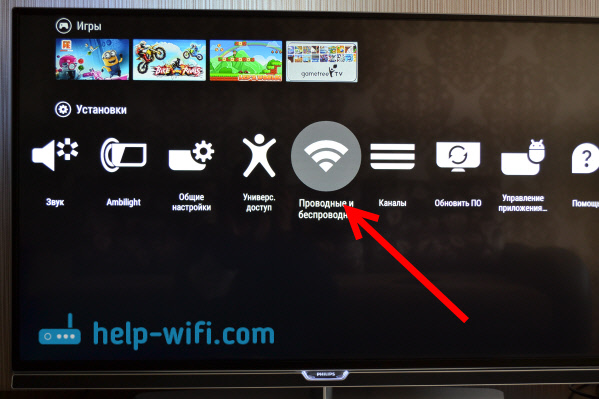
Изберете елемент Кабелен или Wi-Fi, и кликнете върху отдалечената стрелка вдясно.
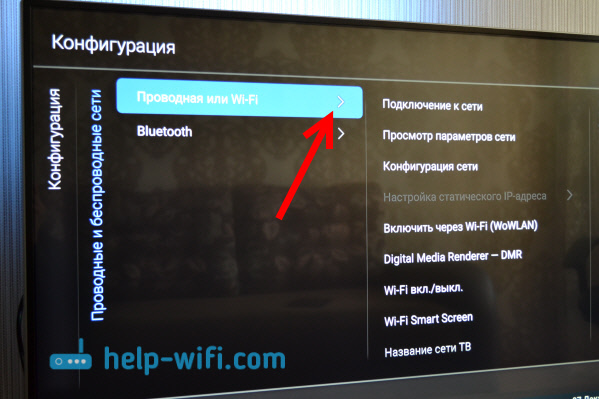
Изберете елемент Връзка с мрежата.
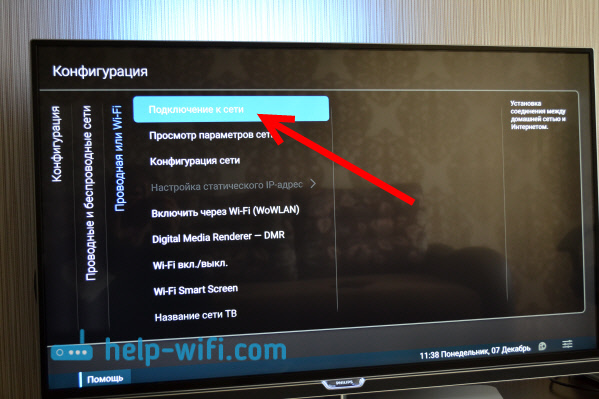
След това изберете Безжична връзка.
Моля, обърнете внимание, че телевизорът на Philips може да бъде свързан с Wi-Fi, без да въвежда парола и чрез WPS, или WPS C ПИН код.
Работи така: Изберете WPS елемент и активирайте WPS функцията на рутера със специален бутон, който обикновено се намира в сградата на робството. Телевизията ще се свърже с рутера. Избирайки WPS с ПИН код, ще трябва да посочите пинов код, посочен на вашия рутер. Ако не сте го променили, тогава той може да бъде посочен на стикера от дъното на рутера.
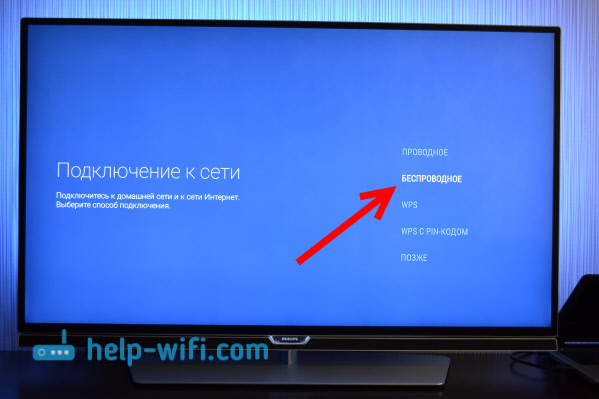
Избор на Wi-Fi мрежа за връзка.
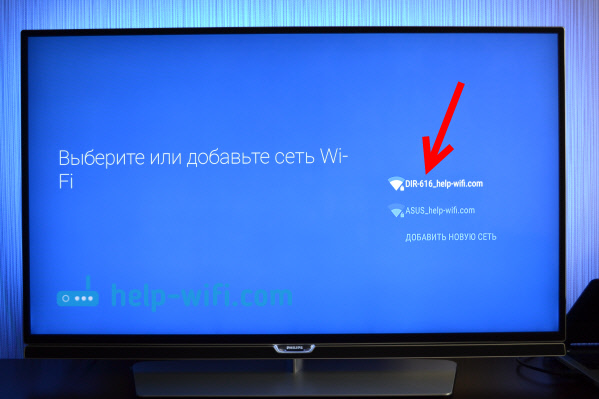
Използвайки клавиатурата на екрана или на дистанционното управление, посочете паролата за свързване към вашата безжична мрежа и щракнете върху зеления бутон (на клавиатурата на екрана), за да продължите.
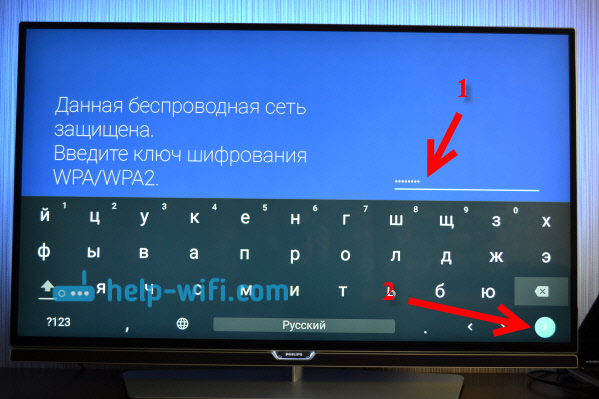
Телевизията ще се свърже с мрежата. Щракнете Завършен.
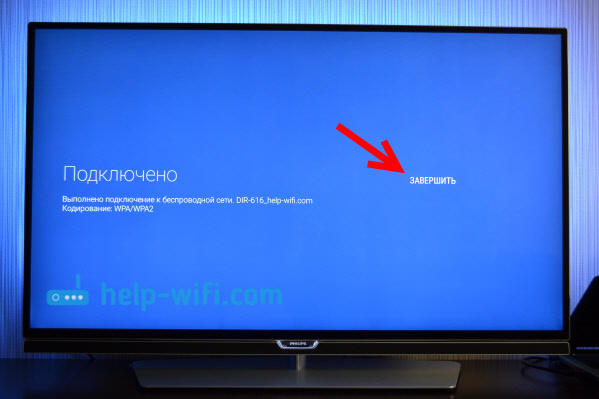
Това е всичко, можете да използвате Android TV. Отворете помощ-wifi.com в телевизионния браузър:
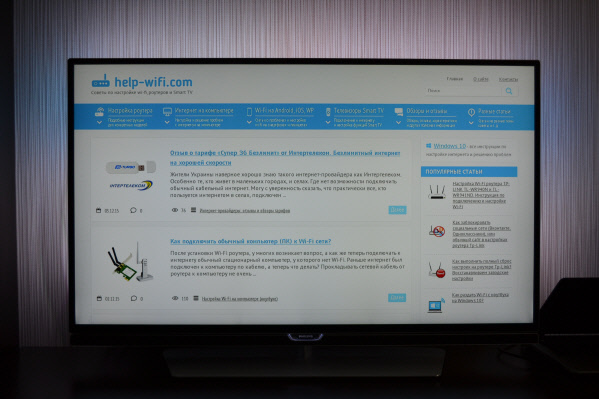
В бъдеще телевизорът ще се свърже автоматично с тази Wi-Fi мрежа.
Ако телевизията Philips не се свързва с Wi-Fi
На първо място, опитайте се да рестартирате рутера (просто изключете и включете захранването).
Също така, не забравяйте да се уверите, че правилно посочвате паролата за свързване към безжична мрежа. Ако сте забравили паролата, можете да опитате да видите паролата на компютъра или в настройките на рутера. Ако неправилно посочите паролата, в началото тя ще "окачи" надписа за много дълго време Връзка ..

И тогава, най -вероятно надписът ще се появи Не успява да намери мрежа.

Какво друго мога да се опитам да направя: Променете паролата на нов от 8 цифри, променете безжичния мрежов канал, пуснете настройките на рутера и го коригирайте отново. Ако телевизорът не иска да се свързва с безжична мрежа, тогава можете да опитате да го свържете към друга мрежа, ако има такава възможност.
Допълнителни безжични настройки
Избирайки настройките на кабелни и безжични мрежи в системата Android TV, можете също да зададете статични данни (IP адрес, DNS), за да се свържете към мрежата. Достатъчно, за да отидете в раздела Мрежова конфигурация, И изберете Статичен IP адрес. И след това, в раздела Задаване на статичен IP адрес Задайте желаните параметри.
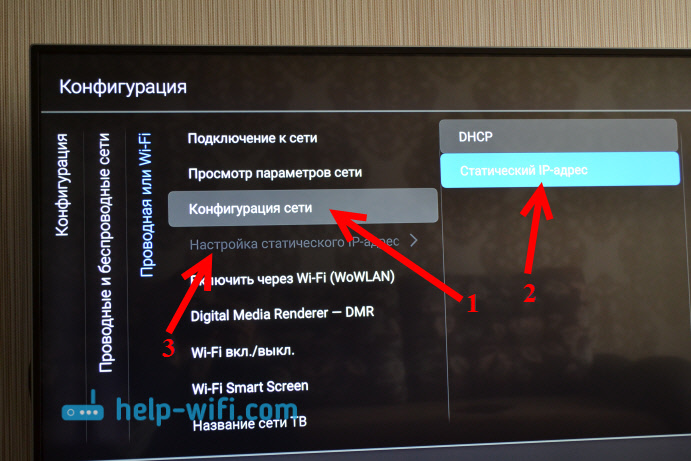
Но е по -добре да не се изкачвате на тези настройки без нужда. Ако не се свърже, инсталирайте DHCP обратно. Това е автоматично получаване на IP адреса от рутера.
Също така, можете да видите параметрите на мрежата, към които сте свързани сега. За да направите това, изберете раздела Set West View в настройките.
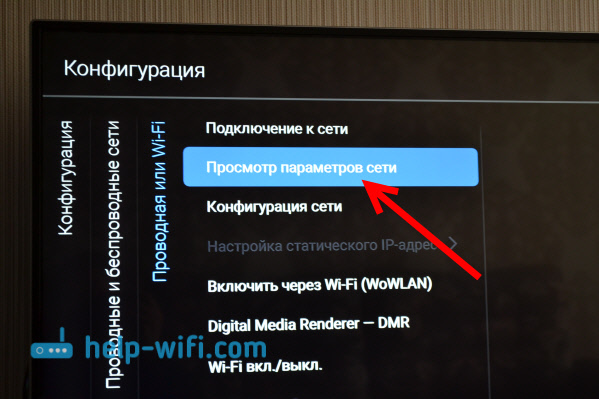
Също така, можете напълно да изключите Wi-Fi по телевизията Philips и да го включите назад. За това има елемент Wi-fi./Изключване.
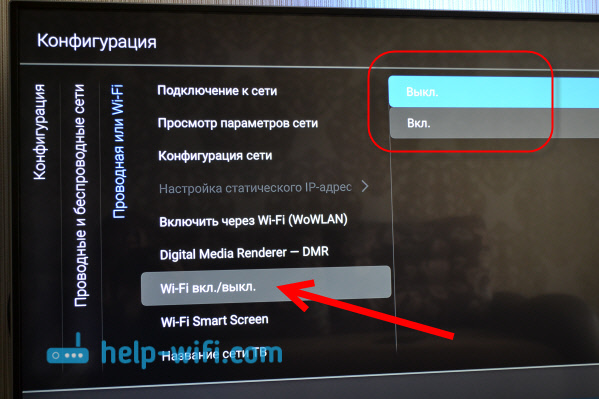
Безжичният интернет работи постоянно. Когато телевизорът е включен, мрежата автоматично се свързва. Мисля, че си направил всичко едно и също и всичко работи.

